如何轻松用u深度PE分区表医生进行硬盘表面测试?
作者:佚名 来源:未知 时间:2024-12-05

U深度PE是一款功能强大的系统维护工具,通过U盘启动,可以方便地对硬盘进行多种管理和修复操作。而分区表医生(PTDD分区表医生)则是其中一款专门用于检查和修复硬盘分区表问题的工具。本文将详细介绍如何使用U深度PE分区表医生进行硬盘的表面测试,帮助用户快速找出并修复硬盘的坏扇区。

一、前期准备
1. 制作U深度U盘启动盘
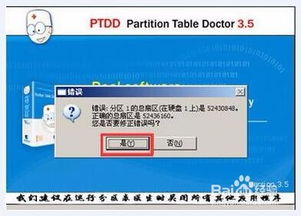
首先,你需要制作一个U深度U盘启动盘。具体步骤可以参考“U深度v3.1装机版制作U盘启动盘教程”。简单来说,你需要下载U深度装机版软件,将U盘插入电脑,选择U盘作为目标盘,然后点击制作启动盘按钮,等待完成即可。
2. 重启电脑并进入U深度PE
将制作好的U深度U盘启动盘连接至电脑USB接口,重启电脑。在开机画面出现时,按下启动快捷键(通常是F12、Del、Esc等,具体按键根据电脑品牌和型号而定),进入启动项窗口。选择U盘启动项,进入U深度PE主菜单。在主菜单中,选择【03】运行U深度Win2003PE增强版(老机器),按回车键确认。
二、使用分区表医生进行表面测试
1. 进入PE系统
成功进入U深度PE系统后,你需要依次点击“开始-程序-磁盘管理-PTDD分区表医生”,打开分区表医生工具。
2. 工具扫描与界面进入
打开PTDD分区表医生工具后,工具会自动进行扫描。如果硬盘没有问题,工具将顺利进入主界面;如果存在问题,则会弹出相应的提示窗口,点击“是”即可继续。
3. 选择测试磁盘
在分区表医生主界面,有两种方式可以启动表面测试:
方式一:依次点击“分区-表面测试”。此时,你需要选择要进行表面测试的磁盘。通常,所有磁盘都会在左侧的磁盘列表中显示,右键点击目标磁盘,选择“表面测试”。
方式二:在工具打开后,直接右键点击需要进行表面测试的磁盘,选择“表面测试”。这种方式更加直接,适用于快速定位并测试特定磁盘。
4. 等待测试完成
选择磁盘后,工具将开始对该磁盘进行表面测试。这个过程可能需要一些时间,具体取决于磁盘的大小和健康状况。请耐心等待测试完成。
5. 查看测试结果
测试完成后,工具会弹出提示框,显示测试结果。如果磁盘没有坏扇区,你可以直接点击“确定”关闭窗口。如果检测到坏扇区,你需要按照提示进行相应的修复操作。
6. 保存测试结果并重启
在查看测试结果后,点击“保存”按钮,确保所有检测到的信息都被记录。工具可能会再次弹出确认窗口,选择“是”以确认保存。最后,关闭分区表医生窗口,系统会提示你重启计算机。点击“是”完成重启。
三、后续操作与注意事项
1. 修复坏扇区
如果分区表医生检测到坏扇区,你可以参考“使用U深度启动盘工具修复硬盘坏道教程”进行修复。通常,修复坏扇区需要一定的专业知识,建议在专业指导下进行,以避免数据丢失或硬盘进一步损坏。
2. 数据备份
在进行硬盘表面测试之前,强烈建议备份重要数据。硬盘的坏扇区可能会导致数据丢失,提前做好备份可以最大程度地保护你的数据安全。
3. 使用最新版本
确保你使用的PTDD分区表医生是最新版本。新版本通常包含更多的功能和更好的性能,以及修复了一些已知的问题。更新到最新版本可以提高修复的成功率和数据的安全性。
4. 注意兼容性和权限
在使用分区表医生时,注意操作系统的兼容性。如果工具无法正常运行,可能是因为不支持当前操作系统的某些特性。此外,确保以管理员权限运行工具,以便能够访问所有分区和文件。
5. 避免写入新数据
在检测并修复硬盘坏扇区的过程中,尽量避免向硬盘写入新的数据。写入新数据可能会覆盖坏扇区附近的数据,导致数据丢失或无法恢复。
6. 专业数据恢复
如果分区表损坏严重,PTDD分区表医生可能无法完全恢复分区信息。在这种情况下,应考虑使用专业的数据恢复服务。专业的数据恢复服务通常具有更高级的工具和技术,能够更有效地恢复丢失的数据。
四、总结
通过使用U深度PE分区表医生进行硬盘表面测试,你可以快速找出硬盘的坏扇区并进行修复。这不仅有助于保护数据安全,还能延长硬盘的使用寿命。然而,在进行硬盘检测和修复之前,务必做好数据备份工作,并在专业指导下进行操作。如果你不熟悉硬盘检测和修复的过程,建议寻求专业人士的帮助。
通过上述步骤,你可以轻松掌握如何使用U深度PE分区表医生进行硬盘表面测试。希望这篇文章能帮助你更好地维护硬盘健康,保护数据安全。
- 上一篇: 摩尔庄园特色龙虾炖制菜谱
- 下一篇: 如何制作冬瓜丸子粉丝汤?
































